Hirdetés
Az internetes dolgok nem annyira privátak, mint szeretnénk. Legtöbbünk számára az egész online kommunikáció valaki más szerverén található. És a legtöbb esetben a Google szerverei vannak, amelyekre támaszkodunk. De egyre több felhasználó keres alternatívákat. Az e-mailek kezelésének módjai anélkül, hogy azt egy hatalmas cég távoli szerverén tárolnák. Azoknak a felhasználóknak, Mailbird remek lehetőség.
A Mailbird egy Windows e-mail kliens, amely szinte minden e-mail szolgáltatót IMAP támogatással támogat. A Mailbird webhelye szerint soha nem szkennelik az Ön e-maileit, és soha nem tárolják őket szervereiken. Noha mindannyian tudjuk, hogy manapság semmi nincs teljesen magántulajdonban, a Mailbird a választott szolgáltatóval együtt nagyszerű módja lehet a Google figyelő szeme elkerülésének. Természetesen ez egy nagyszerű ügyfél a Gmail felhasználók számára is, akik el akarják távolítani a leveleiket a böngészőből.
Mailbird három változatban érkezik: Lite, Pro és Business. Jelenleg nincs sok különbség a Lite és a Pro verziók között, de hamarosan a Lite (ingyenes) verzió hirdetéseket fog megjelenni, a Pro verzió pedig
szerezzen új funkciókat, a Lite-on nem érhető el. A Mailbird Pro jelenleg előzetes megrendelésenként 9 dollárba kerül, évente 12 dollárba kerül a verzió teljes megjelenése után. De most lehetősége van egy egész év ingyenes ingyen kapására! Olvassa el az áttekintést, hogy megtudja, mi a Mailbird lényege, és csatlakozzon az átadási oldalhoz nyerj meg egy 100 ingyenes egyéves Mailbird Pro-terv egyikét!A Mailbird beállítása
Mivel korábban már több e-mail klienst kipróbáltam, számítottam arra, hogy legalább néhány percet eltöltöm a dolgok felállításával. A Mailbird meglepett. Az első indításkor kérte, hogy írjam be a nevemet, e-mail címemet és jelszavam. Nem arra kért tőlem, hogy válasszak szolgáltatót, vagy mást. Szkeptikus voltam, de néhány másodperc múlva a Mailbird azonosította a Google Apps-fiókomat, és beállította a számomra megfelelő beállítást. Természetesen ezeket a beállításokat maga is szerkesztheti, ha erre szükség van.
A legtöbb szolgáltatónál azonban ez annyira bonyolult, mint amennyire csak lehet. Írja be a hitelesítő adatait, nyomja meg az enter billentyűt, és figyelje, amint a postaládáját kitöltik az e-mailek, címkék, postafiókok stb.
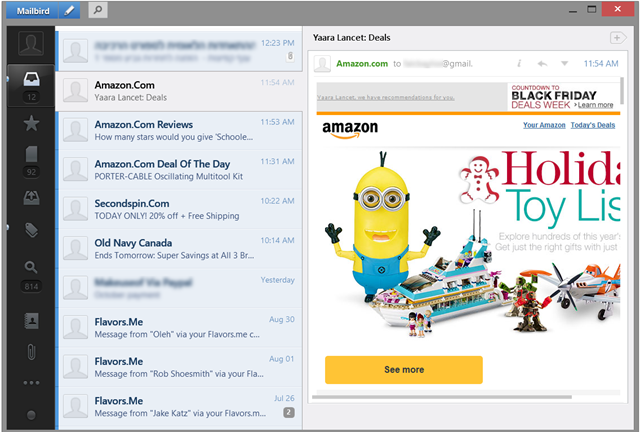
Mit tehet a Mailbird?
Első pillantásra a Mailbird olyan, mint bármely más e-mail kliens. A felhasználói felületnek három oszlop van: a bal oldali sáv, amelyet kibővíthet, hogy megjelenjen az összes címke, a postafiókban szereplő e-mailek listája és az e-mail előnézeti ablaka. A bal oldali sávban válthat a beérkező levelek, a csillagozott elemek, a vázlatok, az elküldött elemek és a címkék között.

Ha a keresést a jobb felső sarokban található keresőmező segítségével hajtotta végre, akkor az oldalsávban megjelenik egy keresési ikon is, amely bármikor visszatérhet ehhez a kereséshez. A beépített keresési funkció egyszerű. Csak annyit tehet, hogy keressen kulcsszavakat, és a Mailbird megtalálja azokat az e-mailjeiben.
A Mailbird rengeteg billentyűparancsot tartalmaz a billentyűzet szerelmeseinek. Noha saját parancsikonjaival rendelkezik, beállíthatja, hogy ugyanazokat használja, mint a Gmail, ez minimalizálja a tanulási görbét, ha megszokja őket. A billentyűzet használatával szinte semmit nem tehetsz. Az e-mailes műveletektől, például a válasz, továbbítás, archiválás stb., Az új összeállítási ablak megnyitásához bármilyen állapotban, még akkor is, ha a programot minimalizálják.
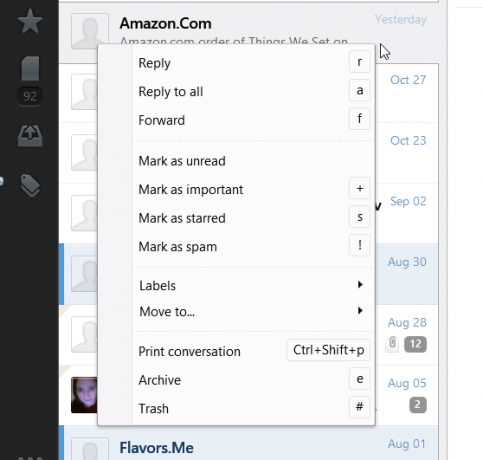
A gyűjteményből hiányzik az egyetlen olyan billentyűparancs, amely az e-mailt olvasottnak vagy olvasatlannak jelzi. Mivel nagyon hozzászoktam ahhoz, hogy a Gmailben legyenek, nagyon hiányzott a levelek a Mailbirdben.
Csakúgy, mint a Gmail, a Mailbird teljes beszélgetés-támogatással rendelkezik. Az összes szál ugyanabban az e-mailben van csoportosítva, szürke számmal, amely meghatározza a szálakban szereplő e-mailek számát. A szálak e-mailei az újról a régira jelennek meg, ami először kissé zavaró lehet, de van értelme.
Az e-mailek írása a Mailbirdben pozitív élmény, és az RTL nyelveknek csak a részleges támogatása mellett nem találtam hibát. A formázási beállítások tartalmazzák a betűszíneket, a kiemeléseket, az 5 választható betűtípust, a felsorolás- és a számozott listákat, és minden mást, amire számítottak. Az e-mailek összeállítása külön ablakban történik, így könnyű oda-vissza mozgatni és megtekinteni más e-maileket a komponálás során. Van még egy automatikus mentési funkció is, így e-mailje akkor is mentésre kerül, ha mentés vagy küldés nélkül bezárja az ablakot.

Fájlok e-mailhez történő csatolásához mindössze annyit kell tennie, hogy húzza őket a szerkesztési ablakba. A teljes névjegyzékét már a Mailbirdben is megtalálja, így könnyű kitölteni egy címet azáltal, hogy megkezdi a név nevének beírását.
A beérkező levelek böngészésekor számos módon lehet gondoskodni a beérkező e-mailekről. Mehetsz a szokásos módon, böngészhet az egér vagy a billentyűzet segítségével, válaszolhat, archiválhat vagy törölhet. A Mailbird használatával az egérmutatót is átadhatja a névjegy bélyegképének fölé, hogy az összes elérhető műveletet megtekinthesse anélkül, hogy az e-mailt soha megnyitná.
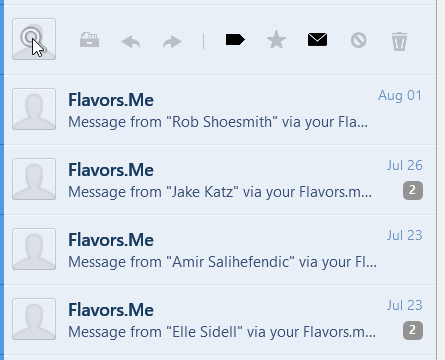
A kapcsolattartó miniatűrökről szólva, ezek automatikusan megjelennek az összes többi Google-felhasználó számára. Összekapcsolhatja a Mailbird-et a Facebook-fiókjával is, hogy a dolgok még látványosabbá és színesebbé váljanak.
Opciók és fiókok
A Mailbird jelenleg nem támogatja a több fiókot, de a szolgáltatás hamarosan hozzáadásra kerül minden verzióhoz, beleértve a Lite-t is. Amit még most is megtehetsz, az több identitás létrehozása, ahonnan Küld az e-mailjeid. Azaz, ha több fiókja van, akkor a Mailbird használatával e-maileket küldhet ebből a fiókból. Csak nem tudod kap e-mailek mindannyian jelenleg.
Az identitások beállítása egyszerű. Kattintson a Mailbird gombra, válassza az Opciók -> Identitások menüpontot, és adja hozzá az összes címet. Amikor ezt megteszi, akkor kiválaszthatja, hogy melyik címet küldik az egyes e-mailek. Ehhez még billentyűparancsok is vannak.
![mailbird-7 [6]](/f/de2f4fc2771e18dda7e82a5f30d2868c.png)
Az Opciók menüben szabályozhatja például a billentyűparancsokat, ahol az olvasatlan e-mailek jelennek meg a beérkező levelek mappájában, a címkék színei és még sok más.
Mailbird Apps
Mint ahogy a Mailbird nagyon szép funkcióval rendelkezik. Nem túl nagy teljesítményű, de sima és intuitív, és szinte minden olyan funkciót tartalmaz, amelyre a legtöbb felhasználónak szüksége van. De sok Gmail felhasználóhoz hasonlóan, mint például a Labs kiegészítő funkcióinak hozzáadása, így a Mailbird felhasználók az alkalmazásokkal további funkciókat is hozzáadhatnak.
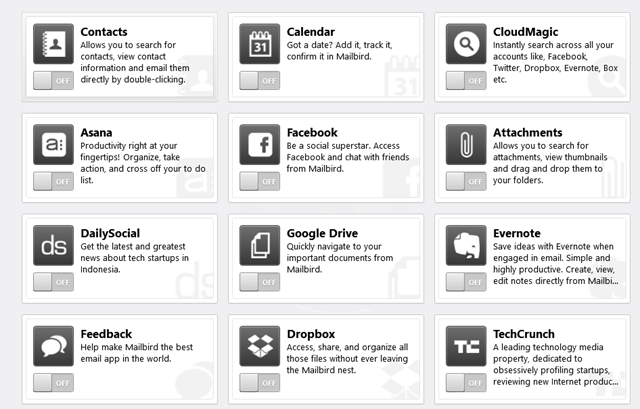
Egyes alkalmazások javítják a Mailbird natív keresési funkcióit, mások pedig a naptár vagy tennivalók listáját, és mégis mások integrálják a népszerű szolgáltatásokat, például az Evernote, a Dropbox, a Google Drive és a CloudMagic. Még a TechCrunch és a Lifehacker alkalmazások is segítenek naprakészen tartani ezeket a blogokat.
Az alkalmazások eléréséhez kattintson a három pont ikonjára a bal oldali sávon, és kapcsolja be az érdeklődő alkalmazásokat. Jelenleg nincs sok közülük, de folyamatosan többet adnak hozzá. Ha rajtad múlik, akkor akár saját alkalmazást is létrehozhat.
Használjon Mailbird-t?
Mailbird kiváló e-mail kliens, amely sokféle felhasználó számára vonzó, a kezdőktől a szakértőkig. Rugalmas és könnyen kezelhető, és mégis csomagolja szinte bármilyen szolgáltatást, amelyet csak igényel. Kiváló alternatívája az e-mail szokásos használatának, és mivel a Lite verzió jelenleg hirdetésmentes, remek alkalom arra, hogy kipróbálhassa.
Csak a Pro alkalmazások és a Mailbird e-mail elemző eszközének hozzáadásával a Pro verzió minden bizonnyal évi néhány dollárt érhet.
Természetesen egyszerűen csak lehet az egyik a szerencsés 100 olvasó közül, aki megnyeri a Mailbird Pro egész évét! Így lehet nyerni.
Hogyan nyerhetek meg egy Mailbird másolatot?
Neve és e-mail címe megadásával jelentkezhet. Egy bejegyzést egyszerűen ezzel kap.
Ezt követően különféle módszereket kínálnak Önnek a további bejegyzések keresésére. Ezek a linkek megosztásától kezdve a közösségi hálózatokon keresztül megoszthatók; egy adott oldal kommentálására vagy meglátogatására. Minél többen vesznek részt, annál nagyobb a esélye a győzelemre! Minden további sikeres áttételhez további 5 bejegyzés érkezik az ajándékba a megosztott linkeken keresztül.
Ez az átadás most kezdődik és véget ér November 22., péntek. A nyerteseket véletlenszerűen választják ki és e-mailben értesítik.
A győztesek
Nem tudjuk itt közzétenni a nyertesek teljes listáját, de ha nyertesnek választottak, gratulálok! Ön e-mailt kapott a [email protected] e-mailtől. Ha segítségre van szüksége, kérjük vegye fel a kapcsolatot velünk Jackson Chung december 8-a előtt. Az ezen időpontot meghaladó érdeklődések nem fognak szórakozni.
Nyújtsa be alkalmazásokat és szoftvereit felülvizsgálat céljából. Kapcsolatba lépni Jackson Chung további részletekért.
Yaara (@ylancet) egy szabadúszó író, tech blogger és csokoládébarát, aki szintén biológus és teljes munkaidős geek.